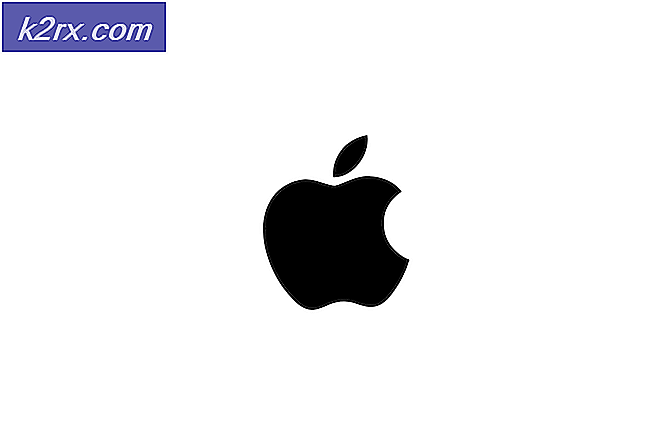Hvordan lage Windows Key Bindings i Linux
De fleste moderne Linux-distribusjoner som standard til standard Windows-nøkkelbindinger, slik at Windows-nøkkelen på tastaturet fungerer perfekt, uten at du trenger noe arbeid. Imidlertid må de som bruker svært lette eller til og med utdaterte versjoner av Debian eller Fedora / RHEL, sørge for at en konfigurasjonsfil er til stede i sin hjemmekatalog. Dette kan også brukes til å opprette egendefinerte nøkkelbindinger hvis det er nødvendig.
Å opprette en enkel skjult fil vil løse dette problemet, og det kan enkelt fjernes med rm-kommandoen eller en grafisk filbehandling hvis det oppsto noen form for problem. Gjør bare dette hvis du ikke har fått Linux til å gjenkjenne at Windows eller menytastene dine er der. De kommer generelt til å være bra i de fleste utbredelser som ikke er gamle skolestiler.
Metode 1: Opprett Windows Key Bindings i Redhat-avledede (RHEl, Fedora) distribusjoner
Hold CTRL, ALT og T for å åpne en grafisk terminal, og skriv deretter cd ~ og trykk enter for å komme til hjemmekatalogen din. Skriv inn følgende kommandoer med retur etter hver linje:
PRO TIPS: Hvis problemet er med datamaskinen eller en bærbar PC / notatbok, bør du prøve å bruke Reimage Plus-programvaren som kan skanne arkiver og erstatte skadede og manglende filer. Dette fungerer i de fleste tilfeller der problemet er oppstått på grunn av systemkorrupsjon. Du kan laste ned Reimage Plus ved å klikke herkatt >> .Xmodmap
nøkkelkode 115 = F13
nøkkelkode 116 = F14
nøkkelkode 117 = F15
Når du har kommet til den siste linjen, trykker du på CTRL + D og logger deg ut og tilbake til skrivebordsmiljøet for å standardisere endringene. Selvfølgelig må du bruke skrivebordsstyreren din eller annen programvare for å definere funksjoner for F13, F14 og F15, og derfor bør du ikke gjøre dette hvis Windows-tastene allerede fungerer.
Metode 2: Opprett Windows Key Bindings i Debian
Du må også holde CTRL, ALT og T for å åpne en terminal og skrive cd ~ for å komme til hjemmekatalogen din før du utsteder disse kommandoene med en retur etter hver av dem:
katt >> .xmodmaprc
nøkkelkode 115 = F13 #left windows nøkkel
nøkkelkode 116 = F14 # rett Windows-nøkkel
nøkkelkode 117 = F15 # rett menytast
Når du kommer til slutten, må du trykke CTRL + D og deretter logge ut og deretter inn igjen. Igjen vil du ikke gjøre dette hvis alt ser ut til å fungere bra, eller hvis skrivebordssjefen din kan tildele Windows-nøkkelen en funksjon allerede.
PRO TIPS: Hvis problemet er med datamaskinen eller en bærbar PC / notatbok, bør du prøve å bruke Reimage Plus-programvaren som kan skanne arkiver og erstatte skadede og manglende filer. Dette fungerer i de fleste tilfeller der problemet er oppstått på grunn av systemkorrupsjon. Du kan laste ned Reimage Plus ved å klikke her